如何计算 google 表格中的特定字符数
您可以使用以下公式计算 Google 表格单元格中特定字符的数量:
公式1:计算特定字符(区分大小写)
=LEN( A2 ) - LEN(SUBSTITUTE( A2 , " a " , "" ))
此特定公式对单元格A2中字符“a”的所有出现次数进行计数。
此公式区分大小写,因此单元格A2中的“A”字符不会被计算在内。
公式2:计算特定字符(不区分大小写)
=LEN( A2 ) - LEN(SUBSTITUTE(LOWER( A2 ), " a " , "" ))
此特定公式对单元格A2中字符“a”的所有出现次数进行计数。
此公式不区分大小写,因此单元格A2中的所有“A”字符也将被计算在内。
以下示例展示了如何在实践中使用每个公式以及 Google 表格中的以下名称列表:
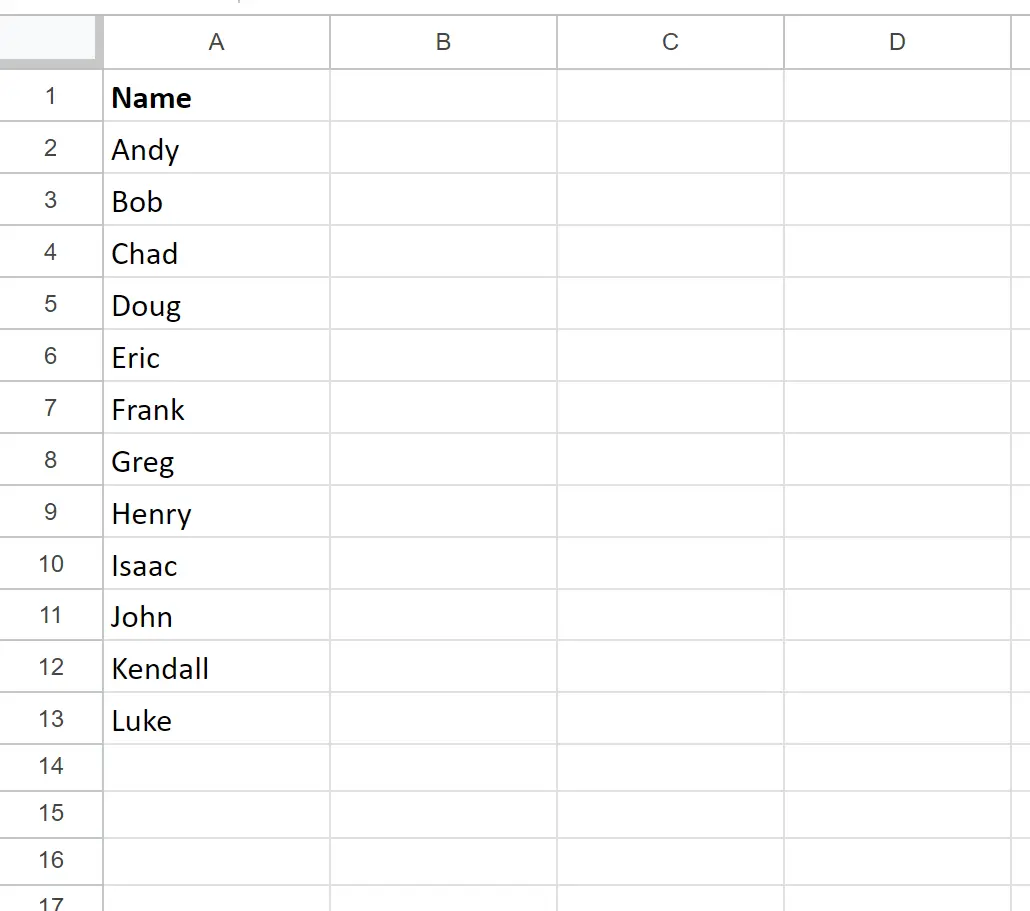
示例 1:计算特定字符(区分大小写)
我们可以在单元格B2中键入以下公式来计算字符“a”在单元格A2中出现的次数:
=LEN( A2 ) - LEN(SUBSTITUTE( A2 , " a " , "" ))
然后我们可以单击此公式并将其拖动到 B 列中的每个剩余单元格:
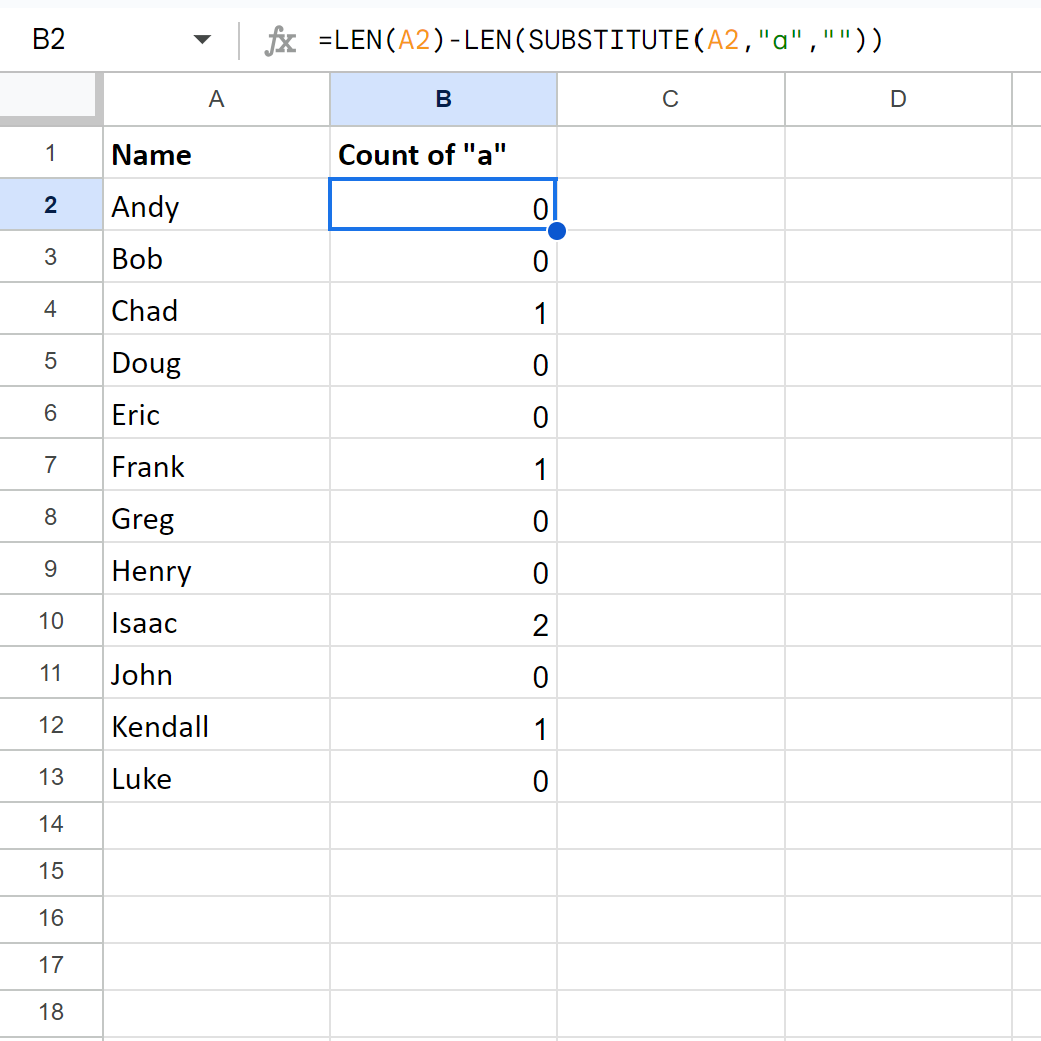
B 列现在显示字符“a”在 A 列中每个匹配单元格中出现的次数。
请注意,该公式对于姓名Andy返回0 ,因为该公式区分大小写,因此不计算“A”。
示例 2:计算特定字符(不区分大小写)
我们可以在单元格B2中键入以下公式来计算字符“a”在单元格A2中出现的次数:
=LEN( A2 )-LEN(SUBSTITUTE(LOWER( A2 ), " a " , "" ))
然后我们可以单击此公式并将其拖动到 B 列中的每个剩余单元格:
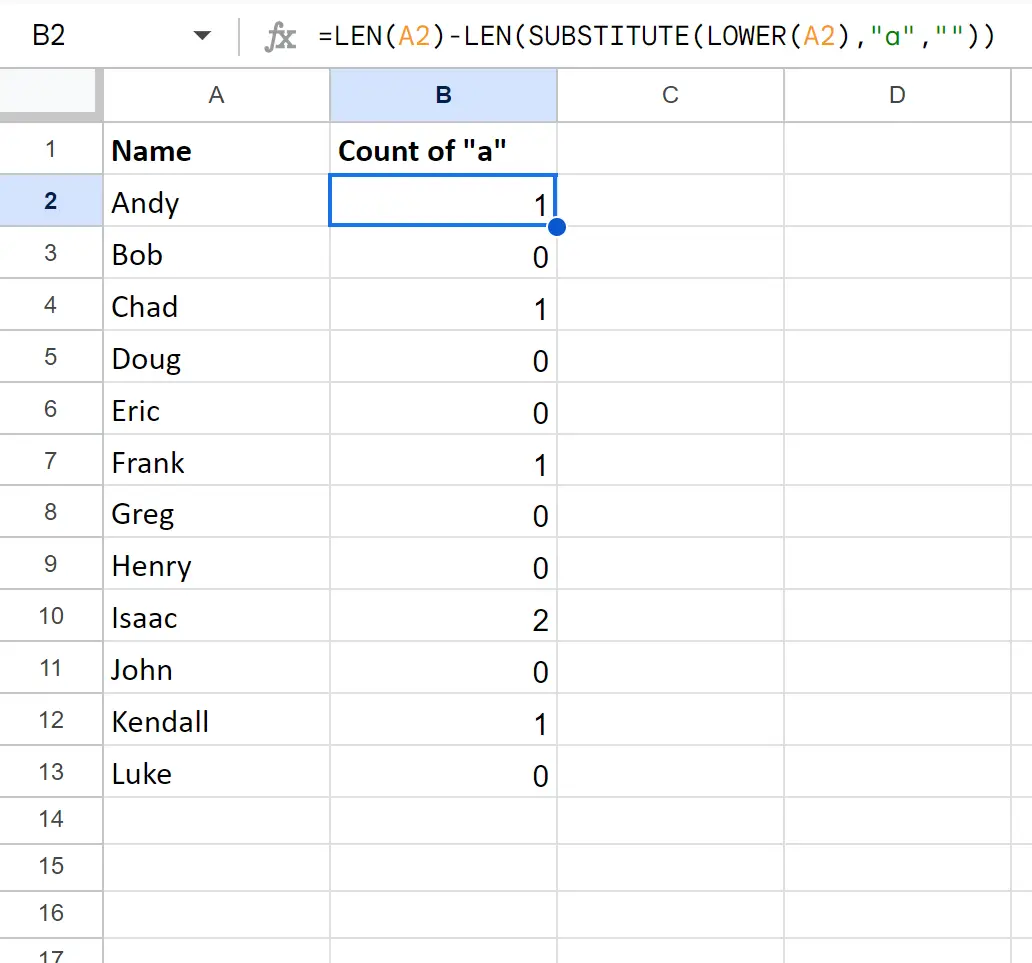
B 列现在显示字符“a”在 A 列中每个匹配单元格中出现的次数。
请注意,该公式对于姓名Andy返回1 ,因为该公式不区分大小写,因此将“A”计算在内。
其他资源
以下教程介绍了如何在 Google 表格中执行其他常见操作:
如何在 Google 表格中提取子字符串
如何反转 Google 表格中的文本字符串
如何从 Google 表格中的字符串中提取数字